U盘作为一种常见的存储设备,被广泛应用于文件传输和备份。然而,有时候我们会遇到U盘文件不显示的情况,这可能导致我们无法访问或找到重要的文件。本文将介绍如何解决U盘文件不显示的问题,并恢复丢失的文件。
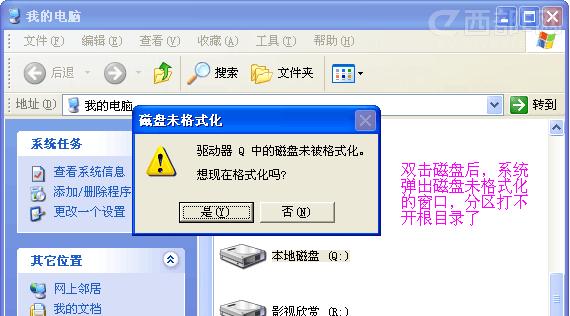
一、检查U盘连接状态
检查U盘是否正确连接到电脑,确保插口无松动或脏污。如果U盘连接不良,可能导致文件无法显示。
二、尝试在其他电脑上打开
如果U盘在当前电脑上无法显示文件,尝试将其连接到另一台电脑上。如果在其他电脑上可以正常显示文件,说明问题可能出在当前电脑上。

三、查看隐藏文件
有时候U盘中的文件被设置为隐藏状态,导致无法直接显示。通过以下步骤查看隐藏文件:打开U盘,点击“查看”选项卡,勾选“隐藏项目”复选框。
四、检查病毒感染
病毒感染可能导致U盘中的文件不显示。使用杀毒软件扫描U盘,清除潜在的病毒。
五、修复文件系统错误
U盘的文件系统错误可能导致文件不显示。通过以下步骤修复文件系统错误:打开“我的电脑”,右键点击U盘,选择“属性”,点击“工具”选项卡,点击“检查”按钮。
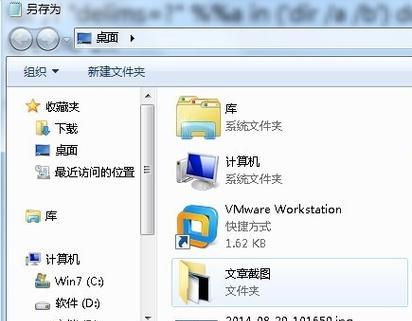
六、使用数据恢复软件
如果以上方法无法解决问题,可以尝试使用专业的数据恢复软件。这些软件能够扫描U盘并找回丢失的文件。
七、备份重要文件
为避免类似问题再次发生,建议定期备份U盘中的重要文件。这样即使出现文件不显示的情况,也能通过备份来恢复。
八、更新驱动程序
过时的驱动程序可能导致U盘无法正常工作。更新U盘的驱动程序可能有助于解决文件不显示的问题。
九、格式化U盘
如果以上方法仍无法解决问题,考虑格式化U盘。请注意,格式化将清除U盘中的所有数据,请提前备份重要文件。
十、检查U盘硬件故障
如果文件仍然无法显示,有可能是U盘出现了硬件故障。尝试将U盘连接到其他电脑或接口上,如果仍然无法解决问题,可能需要联系专业维修人员进行修复。
十一、避免频繁插拔U盘
频繁插拔U盘可能导致文件系统损坏或U盘损坏。避免频繁插拔U盘可以减少文件不显示的概率。
十二、重启电脑
有时候只需要简单的重启电脑就能解决U盘文件不显示的问题。尝试重启电脑,然后再次插入U盘查看文件是否显示。
十三、检查U盘容量
U盘容量满了可能导致文件无法显示。查看U盘容量是否足够,并确保有足够的可用空间。
十四、检查文件属性
有时候文件属性设置不当也会导致文件不显示。右键点击文件,选择“属性”,确保文件属性设置正确。
十五、寻求专业帮助
如果以上方法均无效,建议寻求专业数据恢复公司的帮助。他们具有先进的技术和设备,可以帮助您恢复丢失的U盘文件。
当U盘中的文件不显示时,我们可以通过检查连接状态、尝试在其他电脑上打开、查看隐藏文件等方法来解决问题。如果问题仍然存在,可以使用数据恢复软件、更新驱动程序或格式化U盘等措施。无论采取哪种方法,记得提前备份重要文件,并避免频繁插拔U盘。如果问题仍无法解决,可以考虑寻求专业帮助。





